Rainmeter는 Windows용 가장 오래된 데스크톱 사용자 지정 도구입니다. 데스크탑에 위젯, 시각화 도구, 미터, 미니 앱 등 사용자 정의 스킨을 만들고 표시할 수 있습니다. 몇 번의 간단한 클릭만으로 Rainmeter는 지루하고 오래된 Windows 데스크톱의 모양을 완전히 바꿀 수 있습니다.
Rainmeter는 데스크톱에 대한 사용자 정의 위젯, 시각화 등을 만들 수 있는 타사 소프트웨어입니다. 필요한 것은 앱과 약간의 시간뿐입니다.
Rainmeter에는 리소스와 수천 개의 스킨을 무료로 공유하는 강력한 커뮤니티가 있습니다. 이 앱은 매우 가볍고 하드웨어 리소스를 사용하기 쉽기 때문에 유일한 한계는 상상력과 창의력입니다. Rainmeter 하위 레딧을 확인하거나 DeviantArt에서 찾아보고 다른 사람들이 이를 사용하여 만든 내용을 확인하는 것이 좋습니다. 서브레딧에서 이걸 찾았어요.

이 쇼케이스가 관심을 불러일으킨다면 컴퓨터에서 Rainmeter를 사용해 보세요. Rainmeter를 사용하여 데스크탑을 설정하는 단계별 과정을 안내해 드리겠습니다.
먼저 레인미터를 설치해 봅시다. 명령줄이나 일반 실행 설치 프로그램의 두 가지 방법 중 하나를 사용하여 이를 수행할 수 있습니다.
가장 간단한 방법은 오래된 실행 가능한 설치 프로그램을 사용하는 것입니다. Rainmeter 다운로드 페이지로 이동하여 컴퓨터의 어느 곳에나 설치 프로그램 파일을 저장하세요.
두 번 클릭하여 설치 프로그램을 시작하고 "다음"을 여러 번 클릭하여 설치를 완료합니다. 완료되면 Rainmeter를 실행하십시오.

또는 시스템에 이미 Winget 또는 Chocolatey가 설정된 경우 명령줄을 사용할 수 있습니다. 그것이 무엇인지 모르는 경우 Winget과 Chocolatey는 Linux에서와 마찬가지로 단일 명령으로 앱을 설치할 수 있는 패키지 관리자입니다. 수동으로 앱을 설치하는 번거로움을 덜기 위해 컴퓨터에 Winget을 설정하는 것이 좋습니다.
Powershell을 관리자로 열고 다음 명령을 입력한 후 Enter 키를 누르세요.
winget install rainmeter

설치가 완료될 때까지 기다리세요. 완료되면 시작 메뉴에서 "rainmeter"를 검색하여 앱을 실행하세요.
기본적으로 Rainmeter에는 몇 가지 기본 위젯이 제공되지만 우리는 이를 사용하지 않을 것입니다. 이제 데스크탑을 정리하여 새로운 테마를 위한 공간을 마련해 보겠습니다. 표시되는 모든 스킨을 마우스 오른쪽 버튼으로 클릭하고 "스킨 언로드"를 클릭합니다(스킨은 독립된 위젯이나 앱일 뿐입니다).

이제 바탕화면 아이콘을 숨기겠습니다. 바탕 화면의 아무 곳이나 마우스 오른쪽 버튼으로 클릭하고 보기 위로 마우스를 가져간 다음 '바탕 화면 아이콘 표시'를 선택 취소하세요.

이제 처리해야 할 것은 작업 표시줄뿐입니다. 작업 표시줄을 자동으로 숨기도록 설정할 수 있지만 근처에 커서를 놓으면 다시 나타납니다. 자동으로 숨기려면 작업 표시줄을 마우스 오른쪽 버튼으로 클릭하고 “작업 표시줄 설정”을 클릭하세요. 설정 페이지에서 "데스크톱 모드에서 작업 표시줄 자동 숨기기"를 전환하세요.

이로써 테마를 위한 완전히 빈 캔버스가 준비되었습니다.

Deviantart, /r/Rainmeter, Rainmeter 포럼 또는 Flickr를 탐색하여 원하는 스킨과 테마를 찾으세요. 저는 Inside Dream이라는 스킨을 사용하고 있습니다. 원한다면 다운로드하여 따라할 수도 있고, 직접 가져갈 수도 있습니다.
보관된 패키지를 다운로드한 후 아무데나 압축을 풀고 ".rmskin" 확장자를 가진 파일을 두 번 클릭하세요. 다음 대화 상자에서 "설치"를 클릭하십시오.

Rainmeter를 실행하면 오른쪽 열에 새로 설치된 테마가 표시됩니다. 클릭하여 확장하고 패키지의 모든 스킨을 확인하세요. ".ini" 파일을 선택하고 "로드"를 클릭합니다. 스킨이 데스크탑에 자동으로 나타나지 않으면 “새로 고침”을 클릭하십시오. 원하는 만큼 스킨을 로드하려면 이 단계를 반복하세요.

드래그하여 원하는 레이아웃으로 스킨을 배열할 수 있습니다. 위치를 변경하려는 활성 스킨에 대해 "드래그 가능"이 선택되어 있는지 확인하십시오(해당 메뉴를 찾으려면 스킨을 마우스 오른쪽 버튼으로 클릭하십시오). Inside Dream은 바탕화면 바로가기를 바로가기 바로 교체하고 시각화 도우미, 시계, 인사말을 추가했습니다. 시각화 도우미는 모든 앱에서 재생되는 오디오를 자동으로 선택합니다.
스킨에 대해 알아야 할 것이 한 가지 더 있습니다. 디자인을 만들 때 단일 Rainmeter 패키지에만 국한되지 않습니다. 실제로 여러 테마를 설치하고 설치된 패키지에서 스킨을 로드하여 원하는 대로 혼합하고 일치시킬 수 있습니다. 내 컴퓨터에 설치한 4개의 Rainmeter 패키지를 볼 수 있지만 모두 활성화되어 있지는 않습니다.
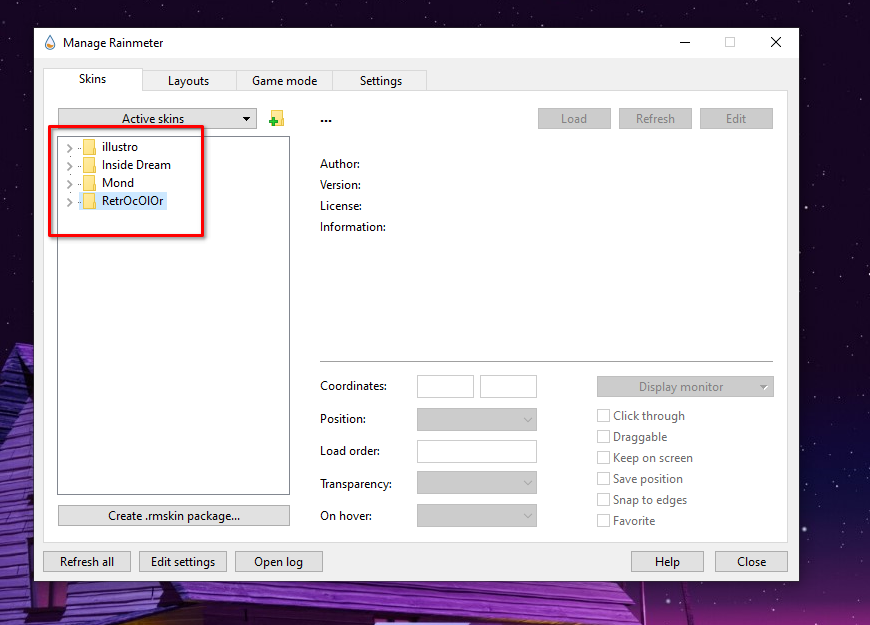
저는 Inside Dream의 비주얼라이저 스킨이 마음에 들지 않았습니다. 보기에는 예쁘지만 음악 컨트롤이 없었습니다. 그래서 RetroColor라는 두 번째 패키지를 설치하고 여기에서 음악 스킨을 로드했습니다.

결과는 다음과 같을 수 있습니다. 하지만 자유롭게 믹스 앤 매치하여 자신에게 어울리는 디자인을 만들어 보세요.
 테마를 사용자 정의하는 방법
테마를 사용자 정의하는 방법 기본 테마는 좋아 보이지만 실제로 작동하려면 약간의 조정이 필요합니다. 스킨을 사용자 정의하는 방법에는 두 가지가 있습니다. INI 파일을 사용하거나 Rainmeter 패키지가 지원하는 경우 GUI 설정 메뉴를 사용할 수 있습니다.
내 설정에서 Inside Dream 패키지에는 전용 설정 메뉴가 없습니다. RetroColor가 그렇습니다. 그러나 둘 다 각 스킨의 INI 파일을 사용하여 편집할 수 있습니다. INI 파일에는 스킨을 작동시키는 기본 코드가 있습니다. 편집하여 자신만의 스킨을 만들 수 있습니다.
RetroColor의 설정은 또 다른 스킨으로 표시됩니다. 시계 형식, 온도 단위, 선택한 미디어 플레이어(미디어 제어 위젯과 연결되는 플레이어) 및 색상과 같은 몇 가지 기본 사항을 조정할 수 있습니다.

인사이드 드림 스킨 패키지에는 전용 설정 메뉴가 없습니다. INI 파일을 사용해서만 편집할 수 있습니다. 예시로 도크 단축키를 편집하겠습니다. 현재 Photoshop 버튼에는 "Photoshop CC"라고 표시되어 있으며 아무데도 연결되지 않습니다. 바로가기를 수정하는 방법은 다음과 같습니다.
도크를 마우스 오른쪽 버튼으로 클릭하고 “스킨 편집”을 클릭하세요. 또는 Rainmeter 관리자에서 Dock.ini를 선택하고 “편집”을 클릭하세요.

Dock.ini가 메모장에서 열립니다. 텍스트에서 Photoshop 바로가기를 찾으세요(찾을 수 없으면 Ctrl+F를 사용하세요). 바로 가기 경로를 Photoshop 설치 바로 가기로 바꾼 다음 INI 파일을 저장합니다. 거기 있어요. Dock 바로가기가 업데이트되어 작동합니다.
자동으로 업데이트되지 않으면 스킨을 마우스 오른쪽 버튼으로 클릭하고 "새로 고침"을 누르십시오.

INI 파일을 사용하여 스킨 내의 모든 UI 요소를 바꾸거나 수정할 수 있습니다. 코드를 조정하여 글꼴, 색상, 레이아웃 등을 바꿀 수 있습니다.
이제 Windows를 새롭게 바꾸는 방법을 알게 되었습니다.
위 내용은 Rainmeter를 사용하여 멋진 Windows 데스크탑을 만드는 방법의 상세 내용입니다. 자세한 내용은 PHP 중국어 웹사이트의 기타 관련 기사를 참조하세요!